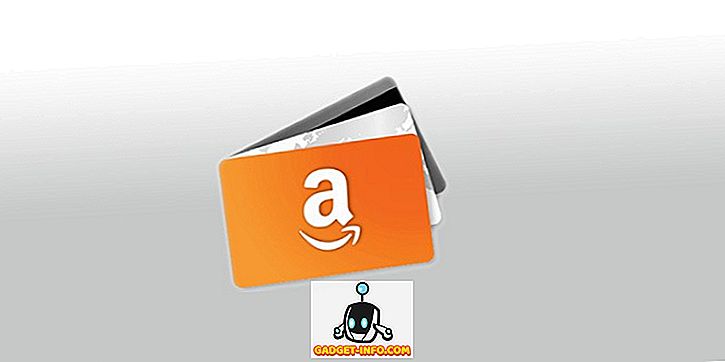Jeg er en stor fan av HP-skrivere, og jeg tror generelt de er de beste skriverne for bedrifter og forbrukere. De kommer imidlertid sammen med den verste mulige programvaren som ikke bare oppblåser og bremser systemet, men hjelper egentlig ikke så mye med å koble datamaskinen til skriveren, noe som er hovedmålet for en hvilken som helst skriver.
I dag er mange skrivere trådløse eller i det minste nettverkskompetente, noe som betyr at du kan koble til en nettverkskabel og skrive ut uten å måtte koble skriveren til datamaskinen via USB. Det er helt latterlig om du kjøper en ny skriver i dag, og det tvinger deg til å koble den til datamaskinen din for oppsett.
Dessverre er det enklere å sette opp et nettverk eller en trådløs skriver, bare fordi du nå må håndtere alt utstyr mellom de to enhetene. Selv om du kan skrive ut til den trådløse skriveren i dag, kan det hende at du ikke kan bruke en måned fra nå hvis ulykken i IP-adressen endres, eller hvis noen slår på en sikkerhetsfunksjon på ruteren din som forhindrer kommunikasjon mellom enheter på nettverket. Det er bokstavelig talt hundrevis av ting som kan gå galt.
Faktisk har jeg tidligere skrevet om feilsøking av WiFi-skrivere og ga seks mulige løsninger for å fikse de fleste trådløse utskriftsproblemer. Det er imidlertid noen problemer som bare er produsentspesifikke, og på det tidspunktet er det en god ide å bare bruke de diagnostiske verktøyene de har gitt.
HP Print and Scan Doctor er et gratis programvareverktøy som hjelper deg med å raskt ta opp de fleste utskrift og skanningsproblemer med HP-skrivere. Dette verktøyet fungerer på alt fra Windows XP til Windows 10. Dessverre er det ingen Mac-versjon av dette verktøyet ennå.

Programmet kontrollerer en masse ting og erstatter faktisk fire separate verktøy som HP pleide å ha for å diagnostisere problemer med skrivere. Her er en rask liste over elementer som er sjekket:
Tilkobling - Hvis den er koblet til via USB, sørger den for at skriveren er riktig tilkoblet og hvis den er koblet til via nettverket, sørger den for at datamaskinen faktisk er koblet til nettverket.
Enhetsstatus - Kontroller at det ikke er noen skriverfeil som ikke er for blekk, papirstopp, problemer med mat, etc.
Driver Check - Kontrollerer at sjåføren ikke er skadet eller mangler.
Enhetsbehandling - Kontrollerer problemer i Enhetsbehandling som kan forårsake problemer.
Utskriftskø - Rydder utskriftskøen hvis det er faste jobber.
Port Match / Device Conflicts - Kontrollerer portinnstillingene for skriveren og sørger for at det ikke er noen enhetskonflikter med skriveren som andre drivere eller skrivermerker.
Når du starter programmet, går det videre og utfører et søk etter hvilken som helst HP-skriver som er koblet via USB, Ethernet eller trådløst. Når det vises, kan du deretter klikke Neste og fortsette å skjerme hvor du kan diagnostisere problemer med skriveren.
Nå, hva hvis du har problemer med å få skriveren til å vises riktig? I så fall kan programmet ikke finne skriveren din, og du får se denne skjermen:

Avhengig av hvordan du vil koble skriveren, vil programmet gi deg tips for å få skriveren tilkoblet. Dessverre, til du bare får skriveren på nettet, kan programmet ikke hjelpe deg veldig mye. Hvis du har en trådløs eller nettverksskriver og ikke har noen anelse om hvorfor den ikke får en IP-adresse, må du koble den til datamaskinen ved hjelp av en USB-kabel først.
Programmet har også et menyalternativ kalt Nettverk hvor du kan se avansert informasjon om nettverket ditt, og du kan deaktivere brannmuren ( Feilsøk brannmurer ). Det synes å være en stor årsak til kommunikasjonsfeil, så de har det alternativet bygget rett inn i programmet.

Nå når skriveren dukker opp i listen som i det første skjermbildet, fortsetter du og klikker Neste . Her oppdager det om skriveren din er standardskriver eller ikke, og gir deg muligheten til å gjøre det som standard ved å klikke på en knapp.

Nå for å diagnostisere og fikse eventuelle problemer, klikker du på Ferdig utskrift eller Fiks skanning . Hvis du har en HP All-in-One-skriver som kan skrive ut og skanne, kan du velge nøyaktig hvilket problem som forårsaker problemer.

Programmet vil fortsette og begynne å analysere skriveren og systemet ditt for å se hvilke problemer som hindrer skriveren fra å skrive ut eller skanne. Hvis det finner problemer, vil det liste dem ut og hjelpe deg med å løse dem. Hvis alt er greit, bør du se en haug med grønne merker og muligheten til å skrive ut en testside.

Til slutt har programmet noen alternativer for siste utvei hvis utskriftsproblemene ikke er løst. Du kan feilsøke brannmuren, avinstallere og installere utskriftsprogramvaren og få supportinformasjon for ditt bestemte produkt.

Alt i alt er det et utmerket verktøy, og jeg ønsker at HP skapte driverpakker for sine skrivere som de laget dette verktøyet: enkelt, slank uten ekstra fluff. Hvis du har problemer med å skrive ut med HP-skriveren, må du sørge for at du laster ned og kjører utskrifts- og skannlegoktoren. Har du spørsmål? Skriv en kommentar. Nyt!